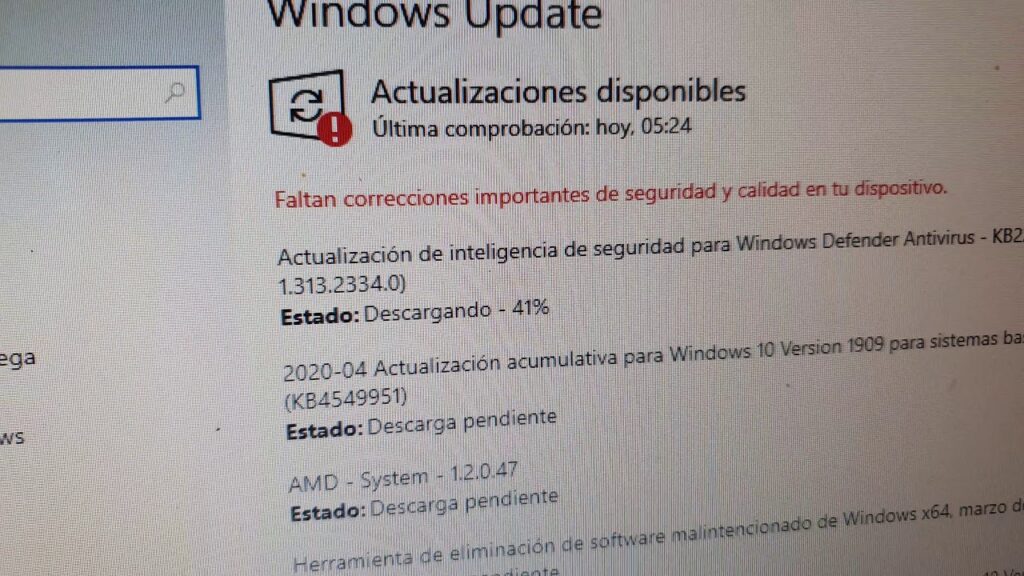
Malgré le lancement de Windows 11 fin 2021, les statistiques révèlent que la grande majorité des utilisateurs du système d'exploitation Microsoft continuent d'utiliser Windows 10, car ils le jugent plus pratique, attractif et sécurisé. Cependant, cette version n'est pas exempte de bugs et d'erreurs, comme celle qui nous apparaît annoncée avec le texte : "Votre appareil manque d'importants correctifs de sécurité et de qualité."
Il s'agit d'un message qui nous avertit qu'il y a un problème avec les mises à jour. Nous allons vous expliquer de quoi il s'agit exactement et, surtout, ce que nous pouvons faire pour corriger cette erreur.
Que signifie ce message?
Lorsque nous lisons sur notre écran d'ordinateur "Il manque des correctifs importants de sécurité et de qualité", le système essaie de nous transmettre un message. avertissement de risque: Si nous n'exécutons pas les mises à jour nécessaires, les niveaux de sécurité et de qualité nécessaires au fonctionnement optimal de Windows 10 seront compromis.
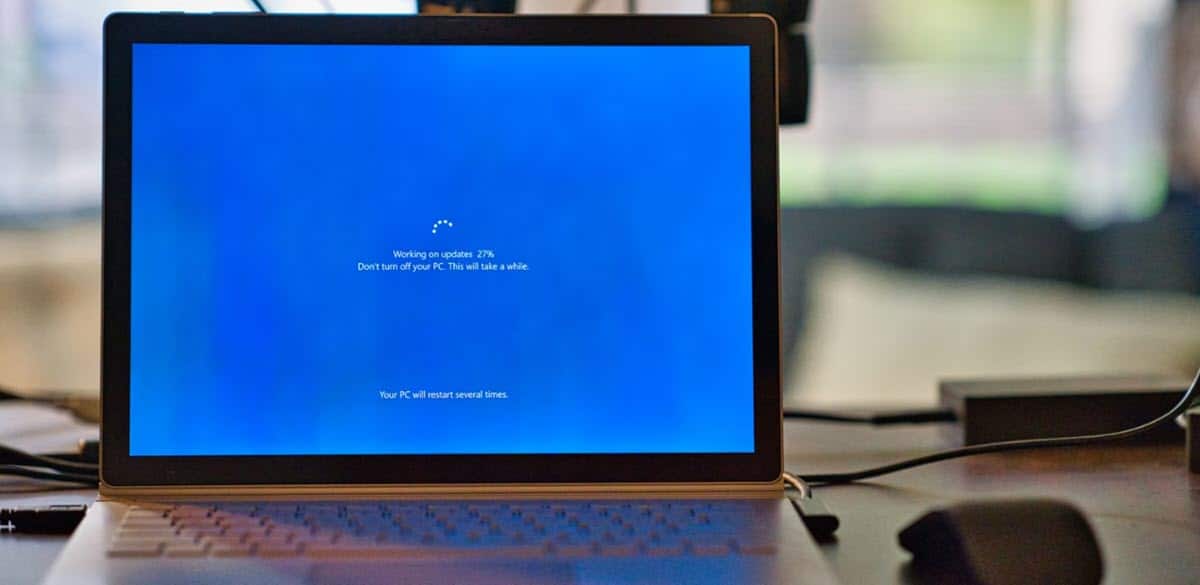
Il est à noter qu'il s'agit d'un problème de mise à jour qui Cela se produit uniquement dans les versions 1803 ou 1809 de Windows 10.
Ce message dérangeant fait mal d'apparaître à l'improviste lors de la connexion à Windows 10, en particulier lorsque nous repoussons trop souvent les nouvelles mises à jour. Et c'est que, pour son bon fonctionnement normal, Windows 10 se charge de installer les mises à jour régulièrement, un processus parfait et nécessaire pour maintenir, dans ce cas, la sécurité de votre PC.
En plus de la mise à jour automatique, il existe également la possibilité de vérifier manuellement les mises à jour dans Windows 10. Cette dernière est plus efficace, tant qu'elle est effectuée correctement, car si des erreurs de mise à jour se produisent (de plus en plus fréquentes), c'est à ce moment que vous pouvez voir le message qui donne le titre à ce post.
Causes à l'origine de l'erreur

Maintenant que nous savons que l'origine de l'erreur "Des correctifs importants de sécurité et de qualité manquent sur votre appareil" réside presque toujours dans le fait que notre PC ne dispose pas de tous les fichiers de sécurité dont il a besoin, voyons quelles sont les raisons les plus courantes qui donner lieu à ce bug:
- N'ayant pas autorisé notre équipe à effectuer les mises à jour base régulière.
- installation incomplète de Windows Update.
- Erreurs de configuration du niveau de télémétrie Windows 10.
Quels risques cela comporte-t-il ?
Si le message "Des correctifs importants de sécurité et de qualité manquent sur votre appareil" n'apparaît qu'une seule fois, il n'y a peut-être pas lieu de s'inquiéter. Cependant, lorsqu'il apparaît constamment nous devons activer toutes les alarmes. Notre équipe est peut-être en danger.
Les menaces sont évidentes : s'il y a des failles de sécurité, notre PC sera exposé à toutes sortes d'attaques de logiciels malveillants. C'est la chose la plus proche de laisser les portes ouvertes aux cybercriminels.
Mais même sans aller aussi loin, lorsque nous avons cette erreur à l'écran, il est probable que nous rencontrions déjà problèmes techniques mineurs avec notre ordinateur. S'ils ne sont pas corrigés, ces problèmes peuvent aller plus loin et affecter massivement notre PC. En d'autres termes : c'est un problème que nous devons prendre très au sérieux et qui nous oblige à agir immédiatement.
Solutions à "Des correctifs importants de sécurité et de qualité manquent sur votre appareil"
La résolution de cette erreur est essentielle pour pouvoir installer les mises à jour de base pour la sécurité de notre équipement. Il y a plusieurs façons de le faire. Ce sont les plus efficaces :
Outil de dépannage de Windows Update
Windows Update a son propre système pour résoudre les problèmes liés aux mises à jour. Pour y accéder, nous devons procéder comme suit:
- Nous ouvrons d'abord le Paramètres Windows.
- Là on sélectionne «Mise à jour et sécurité ».
- Cliquez ensuite sur l'option Résolution des problèmes, qui se trouve sur le côté gauche.
- Enfin, nous cliquons sur "Exécutez l'utilitaire de résolution des problèmes."
Installation manuelle des mises à jour
C'est une autre des solutions simples auxquelles nous avons déjà fait référence plus haut. C'est comme ça que ça marche :
- Dans le menu démarrer, nous recherchons Windows Update.
- Laisser "Options avancées".
- Là, nous sélectionnons "Options de mise à jour".
- De toute la liste qui s'ouvre, seules la première et la deuxième option doivent être activées.
- Pour finir, nous redémarrons l'ordinateur.
réglage de la télémétrie
Il peut arriver que le niveau de télémétrie de notre système d'exploitation Windows 10 ne soit ajusté que sous le paramètre de sécurité, ce qui peut entraîner l'erreur que nous essayons de résoudre. Dans ce cas, voici comment nous devrions agir :
- Nous ouvrons la boîte de dialogue course (Touches Windows + R).
- Nous y écrivons ce texte : gpedit.msc
- Nous pressons Entrer.
- Dans le panneau de gauche, nous recherchons l'option "Configuration de l'équipement" et nous sélectionnons "Modèles d'administration".
- Ensuite, nous choisissons d'abord "Composants Windows" et alors "Collection de données et versions d'aperçu".
- Maintenant, nous entrons dans les paramètres de télémétrie eux-mêmes en appuyant sur "Autoriser la télémétrie."
- Nous vérifions qu'il est activé et choisissons l'une de ces trois options* :
- Niveau basique.
- niveau amélioré.
- Niveau complet
- Pour finir, on appuie "Appliquer" et alors "Accepter".
(*) Dans aucun d'entre eux, vous devez éviter de sélectionner le paramètre Sécurité.
Installation des modules Windows 10
El programme d'installation du module windows 10 est une fonctionnalité qui permet la détection, le téléchargement et l'installation des mises à jour. S'il est désactivé, Windows Update n'exécutera aucune de ses fonctions de mise à jour. D'où l'importance de la vérifier et, le cas échéant, de l'activer. Cela se fait comme suit:
- Tout d'abord, nous ouvrons la boîte course avec la combinaison de touches Windows + R.
- Ensuite, nous entrons le texte suivant dans la barre de recherche : services.msc
- Cliquez sur "Accepter".
- Puis double-cliquez sur l'option "Installateur de modules Windows".
- Enfin, dans l'onglet "Général", cliquez sur "Début".